EaseFlip fornece o recurso simples de adicionar vídeo ou música do YouTube ao flipbook digital por meio de etapas básicas e fáceis. Esta é uma forma de criar flipbooks vívidos para atrair mais públicos e aumentar as visualizações. Além de adicionar os arquivos locais de vídeo / áudio, às vezes você pode descobrir conteúdo interessante do YouTube online e desejar adicioná-lo ao flipbook. Este blog também apresentará uma maneira fácil de baixar vídeos ou músicas do YouTube antes de adicioná-los ao flipbook e, em seguida, como inseri-los em seu livro de folhear.
Como baixar vídeos e músicas do YouTube
Ao descobrir um bom vídeo ou música do YouTube que gostaria de fazer em um vídeo flipbook para inserir, você deve descobrir uma maneira de baixá-lo.
VideoHunter é um ótimo downloader de vídeo com todos os recursos e um confiável downloader de música do YouTube para ajudar a baixar conteúdo do YouTube com facilidade. Suas altas resoluções (1080p, 4K, 8K para vídeo e 320kbps para áudio), desempenho acelerado, processo de download suave e recurso de download em lote tornam o VideoHunter uma ferramenta profissional para download de conteúdo de mídia online.
Você só precisa de três etapas para baixar vídeos e músicas do YouTube através do VideoHunter. Ao obter o vídeo ou música baixado do YouTube, você deve seguir para a próxima etapa para ver como inseri-lo no flipbook via EaseFlip.
Como incorporar vídeo do YouTube ao meu flipbook
Depois de preparar o vídeo ou música baixado do YouTube, você pode iniciar o EaseFlip e se preparar para adicioná-lo ao seu flipbook. Nesta parte, vamos primeiro ver como incorporar um vídeo do YouTube em PDF e convertê-lo em flipbook.
Etapa 1. Abra o EaseFlip em sua área de trabalho e importe o PDF que deseja incorporar ao vídeo baixado do YouTube e converta em um flipbook.

Etapa 2. Quando o PDF é adicionado ao EaseFlip, clique na opção "Editar Pages" fornecida na barra de menu superior, então EaseFlip irá navegar para o editor de flipbook.

Etapa 3. Selecione uma página do PDF para incorporar o vídeo do YouTube. Em seguida, clique no ícone de vídeo fornecido na barra de ferramentas de edição e clique no primeiro ícone para navegar no vídeo local do YouTube que você acabou de baixar para sua área de trabalho.
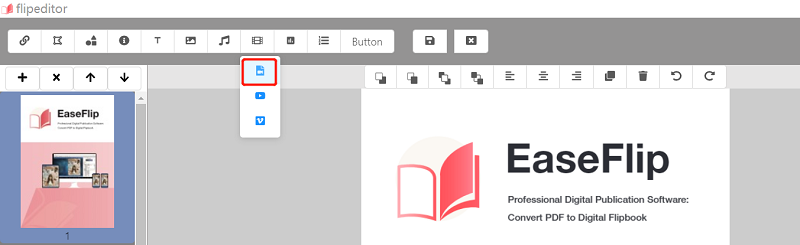
Para adicionar o vídeo do YouTube online, você só precisa selecionar a segunda opção e inserir o ID do YouTube (as letras da URL do vídeo do YouTube) para incorporá-lo.
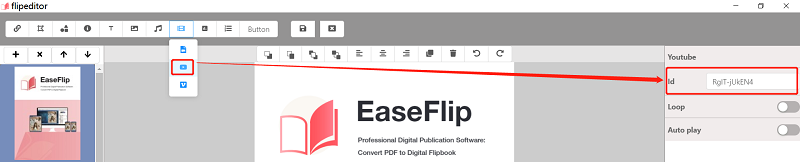
Etapa 4. Quando o vídeo do YouTube é importado, você pode ajustar as configurações de vídeo para permitir que o conteúdo tenha o melhor efeito de apresentação visual nesta página do flipbook, por exemplo, você pode repeti-lo ou defini-lo como o modo de reprodução automática . Após a edição, lembre-se de clicar no ícone "Salvar" para aplicar as alterações.
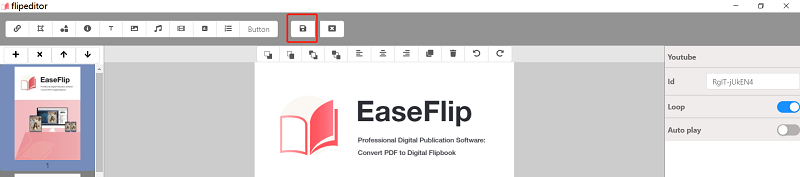
Etapa 5. Por fim, converta e publique o PDF em um flipbook clicando no botão "Publicar". Você tem permissão para produzir o flipbook como um arquivo local ou publicá-lo como um plug-in ou módulo de site para incorporar ao seu site.

Como inserir o YouTube Music no meu flipbook
Agora também vemos as etapas para inserir músicas do YouTube em um flipbook via EaseFlip. A operação é tão simples quanto adicionar o vídeo do YouTube, e eles também têm certas semelhanças.
Etapa 1. Após executar o EaseFlip, clique no ícone "Importar" na barra de menus para navegar e adicionar o arquivo PDF ao software.
Etapa 2. Quando o arquivo PDF for importado, clique no ícone "Editar Pages" e você será movido para o editor de flipbook no EaseFlip.
Etapa 3. Encontre o ícone de adição de música fornecido na barra de ferramentas de edição do flipbook. Você está disponível para selecionar adicionar a música na forma que desejar. Se você selecionar "My Song", a barra de reprodução de música aparecerá; caso contrário, a música será adicionada como música de fundo. Em seguida, selecione a música baixada do YouTube do seu computador para adicionar ao flipbook.
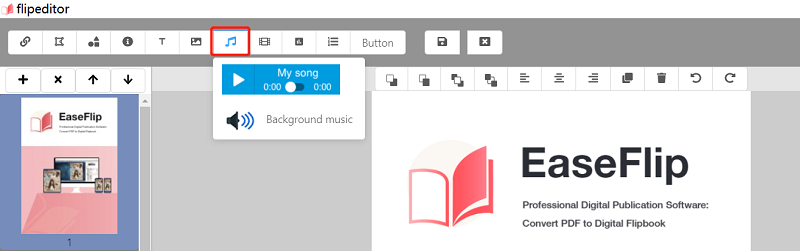
Etapa 4. Você pode editar ligeiramente a barra de música ou a condição de reprodução de acordo com seus requisitos. Ao concluir a edição do flipbook, clique diretamente no ícone "Salvar" para encerrar o processo de edição.
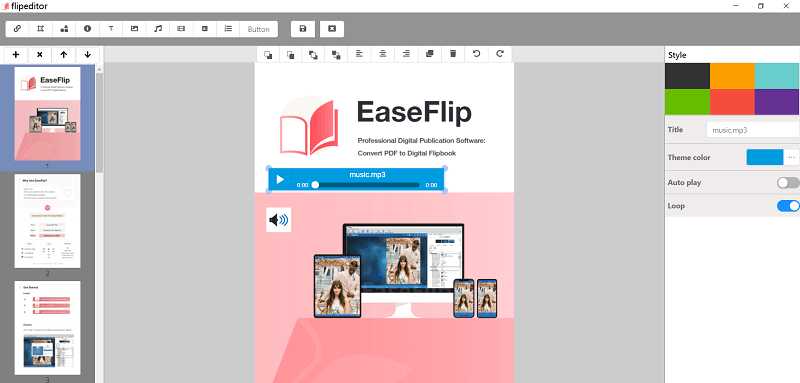
Etapa 5. Finalmente, basta clicar no ícone "Publicar" para enviar o flipbook como um arquivo local ou no padrão de plug-in. Selecione a opção necessária e salve o flipbook para publicá-lo.
O YouTube é um grande banco de dados de vídeo / música que fornece muitos materiais para a criação de seu conteúdo de mídia. Quando você descobrir qualquer vídeo ou música do YouTube que gostaria de inserir em um flipbook para criar um conteúdo mais vívido, este tutorial é o que você precisa. Compartilhe com quem precisa, se você acha que é útil!
Esse artigo foi útil? Obrigado pelo seu feedback!
SIM Ou NÃO























